使用“动态截面”项可快速获得当前视图的截面。这在分析刀具路径的部分时非常有用。
注: 它是动态状态,无法保存。
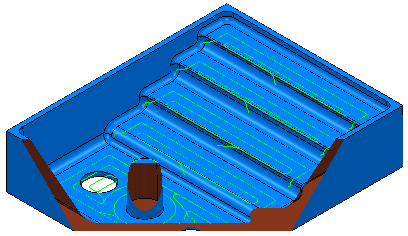
单击“查看”选项卡 >“实用程序”面板 >“动态截面”以显示“动态截面”对话框。
此对话框包含以下几项:
- 位置 - 选择此项可确定已启用的剪切平面及其位置。
- 距离 - 输入剪切平面离激活工作平面的原点的距离,供您在剪切平面上创建工作平面
 。
。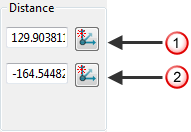
 前剪切平面离原点的距离。单击
前剪切平面离原点的距离。单击  将在前剪切平面上创建工作平面。
将在前剪切平面上创建工作平面。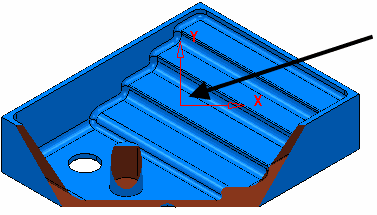
单击
 时,距离域将会更新,以反映剪切平面到此新工作平面的距离。
时,距离域将会更新,以反映剪切平面到此新工作平面的距离。 后剪切平面离原点的距离。单击
后剪切平面离原点的距离。单击  将在后剪切平面上创建工作平面。
将在后剪切平面上创建工作平面。 - 轴 - 根据激活工作平面或视图来选择剪切平面的方向。
- 显示边缘 - 选择此项时,可显示阴影模型的剪切边缘。此特性与显卡有关。
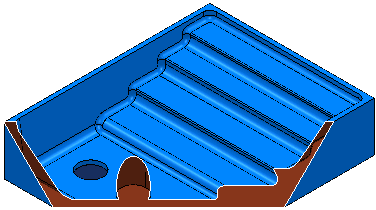
- 半透明 - 选择此项时,可以半透明方式显示剪切截面。选择此选项时,如果还选择了“显示边缘”选项,则显示效果通常更清晰。
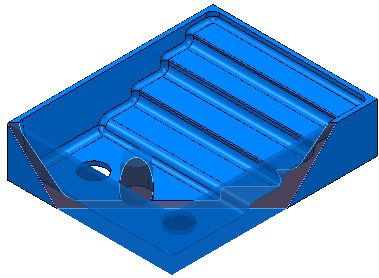
也可以通过键盘快捷键来控制动态截面。快捷键定义如下:
 - 向前移动前剪切平面
- 向前移动前剪切平面
 - 向后移动前剪切平面
- 向后移动前剪切平面
Ctrl+ - 向前移动后剪切平面
- 向前移动后剪切平面
Ctrl+ - 向后移动后剪切平面
- 向后移动后剪切平面
Home - 将前剪切平面移动到最大正值的轴位置
Ctrl+Home - 将后剪切平面移动到最大负值的轴位置
End - 将前剪切平面移动到最大负值的轴位置(这在平面锁定时可能无法实现)
Ctrl+End - 将后剪切平面移动到最大正值的轴位置(这在平面锁定时可能无法实现)
键盘焦点必须位于图形窗口中(在图形窗口中单击以使其获得焦点)才能使这些快捷键生效。
有关详细信息,请参见使用“动态截面”的示例。